
TourBox Techより、PC作業をサポートする左手デバイス「TourBox Lite」をご提供いただきました。
片手デバイス・TourBoxシリーズ🕹
またご縁をいただき、2024年1月に新発売されたエントリーモデル「TourBox Lite」をご提供いただきました。後日ブログにて、使用感を紹介します☺️ #提供品 #PR pic.twitter.com/LaRFAiNTV5
— まきはら とよかず(Toyokazu Makihara) (@mkhr141jp) March 7, 2024
ぼく自身は以前に「TourBox Elite」を試す機会をいただいて以来、気がつけば毎日TourBoxを使っています。今やTourBoxがキーボードの左隣にあるのが“当たり前”です。
そこでこの記事では日常で同シリーズ(上位モデル)を使い慣れている身として感じた「TourBox Lite」の使用感を紹介します。
TourBox Eliteと比較して感じるのは、TourBox Liteは左手デバイスの用途や使用場所が具体的に想定できている人によりオススメしたいデバイスということです。
記事の目次
SPONSORED LINK
TourBox Liteの総評
TourBox Liteを試した総評は各モデルの価格差を考えるとTourBox Liteは価格以上にしっかり使える(そして安い!)ということ。
細かく書き出しておきます。
- 左手デバイスとしてストレスなく使える
- 上位モデルに慣れていても操作面でのストレスは少ない
- 「操作系統の種類が少ない」というストレス要因はアプリ側で補える
- 使っていて一番ストレスだったのはパソコンとの有線接続が必要なこと
(逆にいえば「操作系統の種類」「接続方法」以外で気になるストレスはなかった)
- 他モデルとの価格差=質感の差ではない
- デバイス本体の質感には明確な価格差を感じなかった
- 触覚フィードバックに非対応なことを除けば、各操作系統を触る際の感覚(押し心地など)も大差ない
前提として、ぼく自身がTourBoxをとくによく使うのはブログ用の写真を編集する際。AdobeのPhotoshopに用意された機能「スポット修復ブラシツール」で写真に写り込んだホコリなどの“不要物”を除去していきます。
▼当記事の冒頭画像もレタッチ済みのもの

▼元画像はこちら。TourBox(+画像編集ソフト)でゴミなどの除去も快適にこなせる

ここでは「写真の表示倍率を変更する(拡大・縮小)」「ブラシサイズを変更する(拡大・縮小」「ブラシを当てる」という操作を繰り返しますが、拡大・縮小するための操作を左手(=TourBox)で、ブラシを当てる操作を右手(=マウスなど)でおこなうようになって作業に要する時間がグッと短くなりました。
右手(=マウスなど)の操作を補助するツールとしてもTourBoxを使います。垂直方向の画面スクロール操作はマウスのホイール(単体操作)で、水平方向の画面スクロール操作はTourBoxの任意ボタン押し+マウスのホイール(左右の手での組み合わせ操作)でおこなうようになり、拡大・縮小の操作回数自体も減らすことができました。これも作業時間の短縮につながっています。
上記のような使い方を普段はTourBox Elite(上位モデル)でおこなっています。普段と比較すれば“ダウングレード”する形になるTourBox Liteでしたが、試用を始めてから扱い慣れるまでにさほど時間は要さず。ストレスも思いのほか無く使えています。
上位モデルと比較
「TourBox Lite」と「TourBox Elite」での違い
TourBox LiteとTourBox Eliteの仕様面・機能面での違いについて、とくに意識すべきことが3つあります。
- 操作系統の種類が少ない
- Bluetoothでの無線接続には非対応である(=パソコンと有線での接続が必要)
- 触覚フィードバック機能には非対応である
以下、個別に掘り下げて紹介します。
操作系統の種類が少ない
見た目に明らか、かつ大きな違いが操作系統の種類が少ないこと。“廉価モデル”のTourBox Liteでは「十字型ボタン」「ダイアル」「サイドボタン」が省略されています。
▼TourBox Lite(写真左)とTourBox Elite(同右)

ただし操作系統の少なさは専用アプリ「TourBox Console(ツアーボックス コンソール)」にてカスタマイズを施すことで十分に補うことが可能。このおかげでぼく自身も操作面でのストレスを最小限にできた実感があります。
同アプリではVersion 5.3.0以降にて、各系統への操作割当のほかに「2つの系統の組み合わせ(同時押し)」と「押す操作が可能な系統の2度押し(ダブルクリック)」への操作割当にも対応(※2024年3月現在の最新版はVersion 5.4.4です)。デバイスの見た目以上に多くの操作が割当可能になっています。
▼各系統に組み合わせや2度押しの項目が追加された
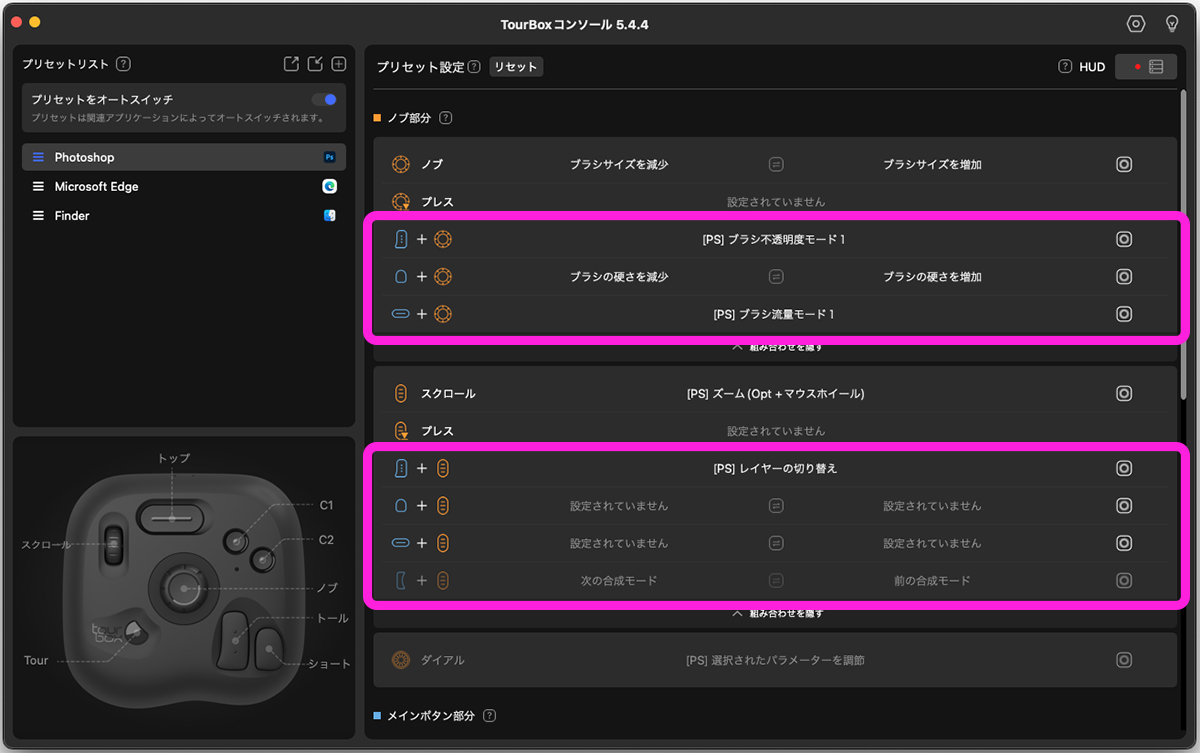
▼任意の組み合わせを選んで設定することも可能
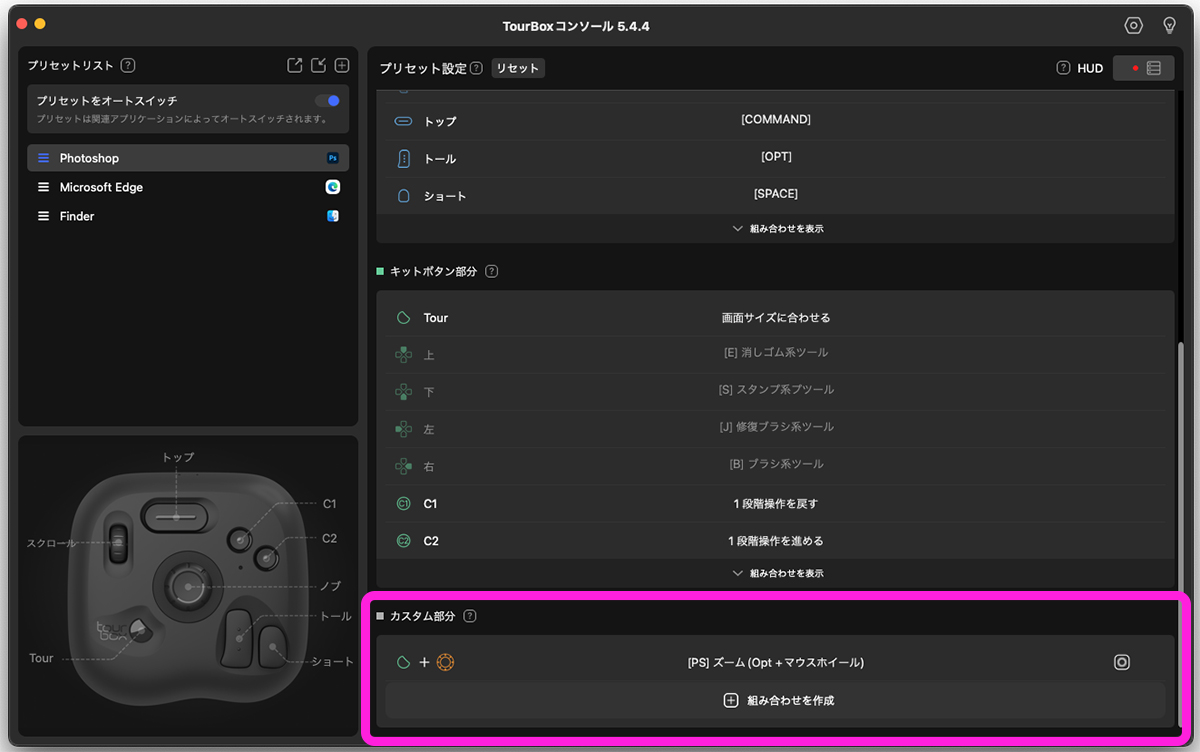
▼組み合わせはすべての操作系統、2度押しは押す操作が可能な操作系統を用いて設定できる
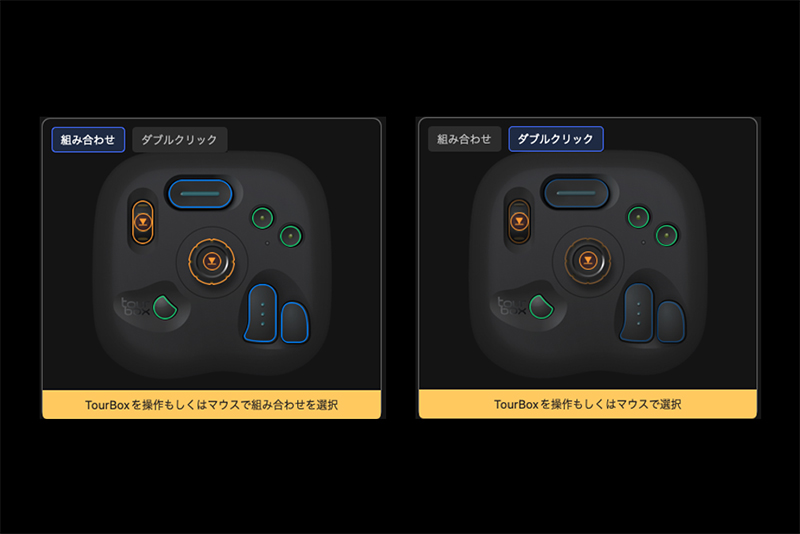
ちなみに組み合わせや2度押しへの操作割当は上位モデル(TourBox Elite/TourBox NEO)でも利用できます。
外寸や重さ、手を添えた際の感覚などについては大きな差は感じませんでした。
▼外寸はTourBox Lite(写真左)がわずかに小さいが、気になるレベルではない

▼TourBox Liteの重さ

▼TourBox Eliteの重さ(電池なしの状態=有線接続で使う場合)

▼TourBox Eliteの重さ(電池入りの状態=無線接続で使う場合)

▼設置イメージ(TourBox Liteの場合)

▼設置イメージ(TourBox Eliteの場合)

▼TourBox Liteに手を添えた様子

▼TourBox Eliteに手を添えた様子

PCとの無線接続には非対応
TourBox Elite(上位モデル)と比べた場合にもっともストレスを抱いたのは無線接続には非対応なこと。TourBox LiteにはBluetoothモジュールが内蔵されておらず、使う場合はUSBケーブルでの有線接続が必要です。
ちなみにTourBoxシリーズの現行製品(全3モデル)のうち、無線接続に対応しているのはTourBox Eliteのみ。TourBox Eliteでは無線接続・有線接続の両方に対応しています。
ただTourBox Liteでの有線接続に関して「おっ」と嬉しく感じることもありました。それが付属品。
TourBox Liteに同梱されているUSBケーブルはType-C to Type-Cのもの。片側がL字形状になっており設置場所を選びません。被膜が布製で曲げ伸ばしに強い点もGood。加えてUSB Type-C to Type-Aの変換アダプタも同梱されています。
▼TourBox Liteに付属するUSBケーブルと変換アダプタ

有線接続が必須という(上位モデルと比べた場合の)ウィークポイントに対しても、できる限りの配慮がされていると感じました。
触覚フィードバックには非対応
TourBox Liteは触覚フィードバックにも非対応です。これは回すタイプの操作系統(ノブ/ホイール/ダイアル)に対して、操作時に振動によるフィードバックのON/OFFが設定できる機能のこと。
ただし触覚フィードバックもTourBoxシリーズ現行製品で対応しているのはTourBox Eliteだけ。この機能については“廉価モデル”だから省いたというより、“プレミアムモデル”だから付いているものという理解が正しいでしょう。
実際に使っていても、触覚フィードバック非対応だから操作効率が落ちる、と感じることはありませんでした。触覚フィードバック機能が付いていれば操作がより気持ちよく感じられる、という具合です。
購入モデルの選び方
2024年3月現在、TourBoxシリーズの現行製品は全3モデル。詳しくは以下のとおりで、TourBox Liteは“廉価モデル”の位置づけです。仕様・機能を省いた分、手が出しやすい価格のモデルとなっています。
| モデル | メーカー案内価格 (税込み) |
備考 |
|---|---|---|
| TourBox Elite (プレミアムモデル) |
¥39,960 | 計11色展開 (通常版3色/派生版8色) |
| TourBox NEO (スタンダードモデル) |
¥24,980 | 1色展開 |
| TourBox Lite (廉価モデル) |
¥13,413 | 1色展開 |
3つのモデルからどれを選ぶか?を検討する際。“とりあえず”で廉価モデルのTourBox Liteを選ぶ(自分に合うなら後に上位モデルへの買い替えも検討?)という選び方もアリとは思います。
ただし実際に試してみて、TourBox Liteは左手デバイスの使い道や使用する場所がすでに具体的に想像できている人に特にオススメしたいモデルと感じました。
ぼく自身が普段から見れば“ダウングレード”になるTourBox Liteにもストレス少なく馴染むことができた最大の要因は、これまで上位モデルを使ってきた経験から「左手デバイスにどんな操作を求めるか」「上位モデルでできていた操作をどう置き換えれば自然に近い状態で再現できるか」がはっきりしていたからでは?と考えています。
なのでTourBox Liteは「左手デバイスでおこないたい作業・操作」と「左手デバイスを使う場所(例:自宅、会社など)」が既に想像できている人に特にオススメしたいです。1つのデバイス(個体)を持ち歩いて使い回すのではなく、同じ作業環境を決まった場所(1箇所でも複数箇所でも)に作り上げたい人にはかなり魅力を感じられる製品だと思います。
使っている場所が決まっていれば有線接続でしか使えないということのストレスも最小限で済みます。何より、上位モデルを1台買うために必要な金額でTourBox Liteが2〜3台買える(!)ことは明確なメリットです。
逆にいえば、これから“自分なりの左手デバイスの使い方”を模索していく人には(思い切って)上位モデルのTourBox Elite(あるいはTourBox NEO)をオススメしたいです。理由は仕様・機能に制限のない(あるいは少ない)モデルのほうが使い方を幅広く想像しやすく、自分なりの使い方を見出していくのには適しているから。
TourBoxシリーズの最大の特徴は多様な形の操作系統が用意されたツールである(=シンプルに同じ形状のボタンを並べたツールではない)こと。
例えば、垂直方向の画面スクロール操作=マウスのホイールといったように「この操作はこの系統を操作しておこなう」が自然に身についているものがあります。そうした“イメージ的にしっくりくる操作方法”が再現しやすいという意味で、操作系統の種類が多いTourBox Elite(およびTourBox NEO)はこれから左手デバイスに慣れていく人にこそオススメです。
必ずしも全ての操作系統に何らかの操作を割り当てる必要はありません。まずは「よく使う操作」を、その操作をするのに“イメージ的にしっくりくる”操作系統に割り当てて使うところから始めてみましょう。そして「この操作はよく使っているな」と気づくことがあれば、またその操作をするのに“イメージ的にしっくりくる”操作系統に割り当てる。この繰り返しでTourBoxが自然と“自分だけの左手デバイス”に仕上がっていきます。
最後にひとこと。ぼく自身がTourBoxシリーズを使い続けている最大の理由は操作すること自体が楽しいからだったりします。多様なスイッチを押したり、つまんだり、回したり、というのが思いのほか楽しい。毎日使うものなので、操作自体が楽しいということも選ぶポイントとして効いています。
▼“廉価モデル”の「TourBox Lite」▼

▼“スタンダードモデル”の「TourBox NEO」

▼“プレミアムモデル”の「TourBox Elite」


